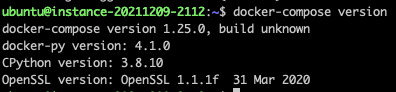Setelah login via SSH, lakukan langkah-langkah berikut:
Lakukan update daftar paket:
sudo apt update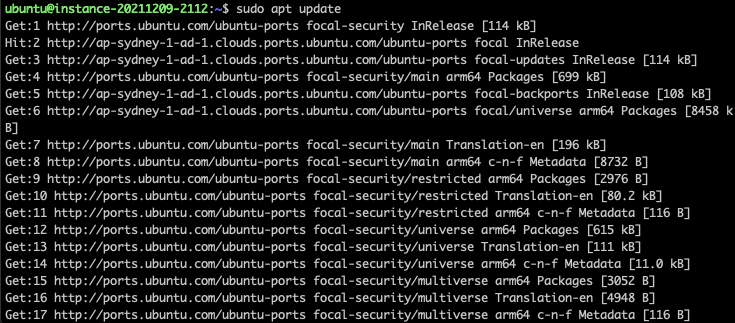
Install prerequisite packages:
sudo apt install apt-transport-https ca-certificates curl software-properties-common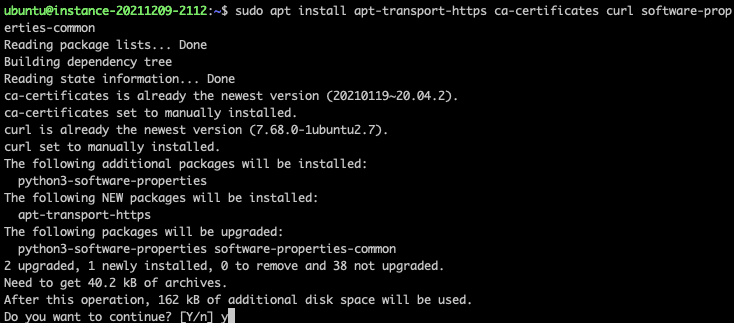
Tambahkan GPG key, pastikan output-nya OK:
curl -fsSL https://download.docker.com/linux/ubuntu/gpg | sudo apt-key add -
Tambahkan repo docker ke apt sources:
sudo add-apt-repository "deb [arch=arm64] https://download.docker.com/linux/ubuntu focal stable", Perhatikan arsitektur prosesor, untuk instance arm oracle cloud gunakan arm64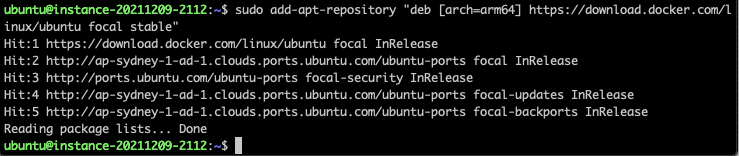
pastikan docker akan di install dari repo docker, bukan repo ubuntu:
apt-cache policy docker-ce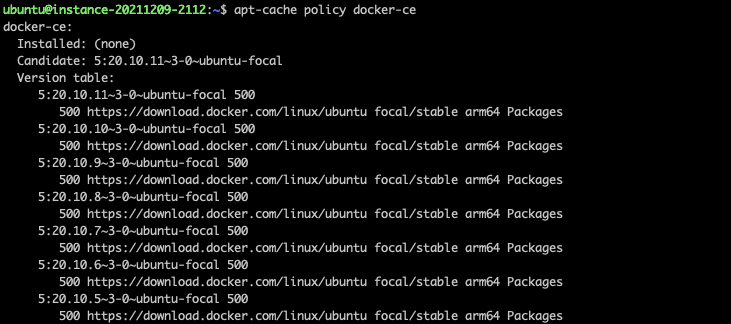 Jika output yang tampil tidak seperti gambar diatas, tetapi seperti gambar berikut, berarti ada yang salah:
Jika output yang tampil tidak seperti gambar diatas, tetapi seperti gambar berikut, berarti ada yang salah:
 Periksa kembali apakah ada kesalahan di langkah 4, cek sources.list dengan vi, atau nano:
Periksa kembali apakah ada kesalahan di langkah 4, cek sources.list dengan vi, atau nano: sudo nano /etc/apt/sources.list Hapus jika ada baris yang salah, lalu simpan dengan
Hapus jika ada baris yang salah, lalu simpan dengan ctrl-o,enterlaluctrl-xulangi dari langkah 3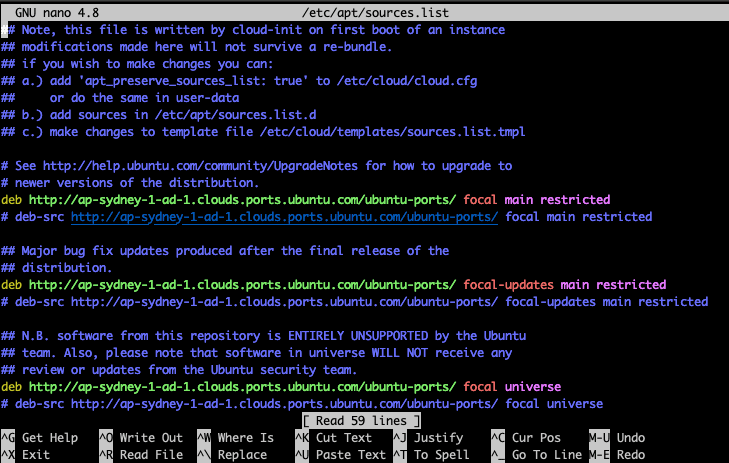
Install docker:
sudo apt install docker-ce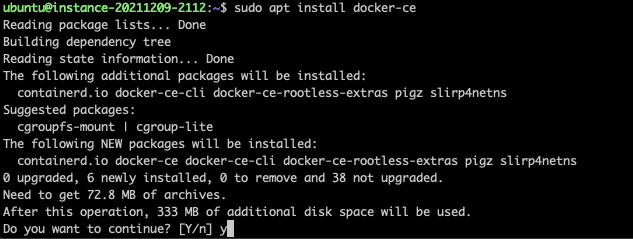
Cek status:
sudo systemctl status docker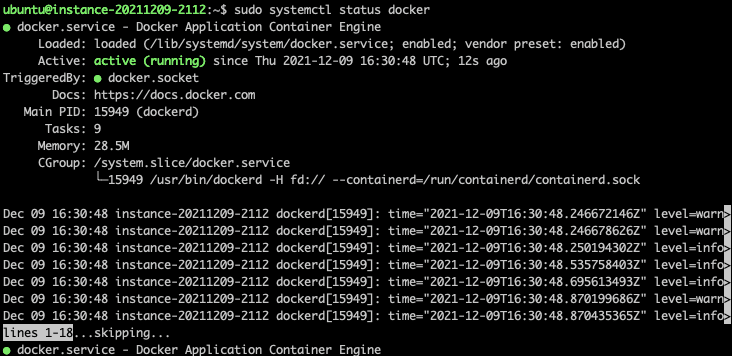
Saat ini docker telah terinstall tetapi hanya bisa di jalankan dengan sudo, sebagai contoh cek versi docker:
sudo docker version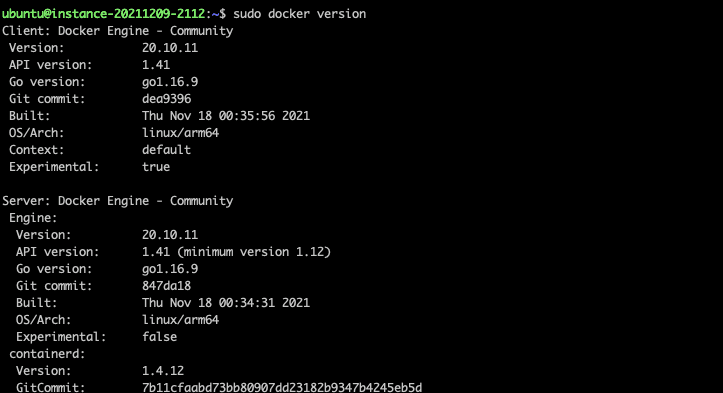
jika kita jalankan tanpa sudo: docker version maka akan muncul permission denied
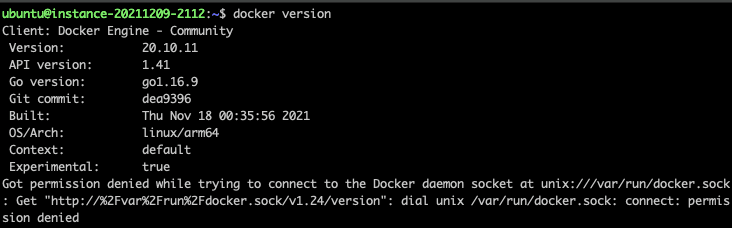
Jika ingin user biasa bisa eksekusi docker tanpa sudo ikuti langkah berikut:
- Tambahkan user ke group docker:
sudo usermod -aG docker namauser
Atau bisa juga dengan perintah ini: sudo usermod -aG docker ${USER}
2. Buat grup newgrp docker

- Coba cek versi docker tanpa sudo:
docker version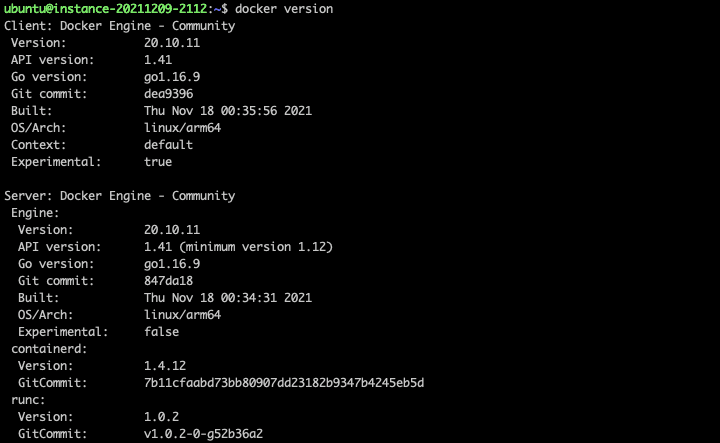
Sudah tidak permission denied lagi
Opsional:
- Install docker compose sudo apt install docker-compose
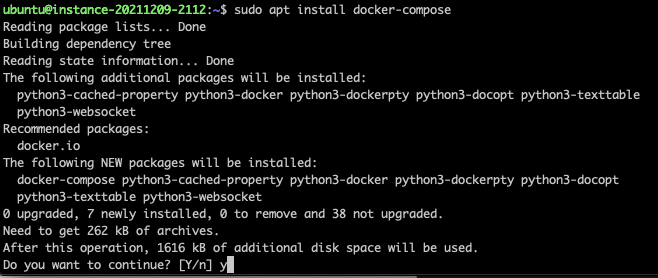
- Cek versi docker-compose